Beschermde bereiken, aangepaste lettertypen en downloadbare tabellen komen aan in WordPress-spreadsheets
Beetje bij beetje WP Table Manager de barrières weggenomen die WordPress-webmasters ervan weerhouden stylesheets en gegevens op hun blogs te presenteren. De WordPress-plug-in maakt het gemakkelijk om met gegevenstabellen te werken en deze te presenteren, terwijl u trouw blijft aan het merk van de website. En de plug-in wordt steeds beter.
De nieuwste update van WP Table Manager heeft het aanzienlijk eenvoudiger gemaakt om samen te werken aan tafels, zelfs in teams met verschillende rollen. Daarnaast geeft de WordPress plugin je nu ook meer opties om tabellen te stylen met fonts en heeft zelfs een downloadknop toegevoegd. Laten we erin duiken.
Bescherm tabelcellen met nieuwe regels voor toegangsbeperking
De belangrijkste toevoeging aan WP Table Manager 3.1 vergemakkelijkt de samenwerking. Vóór versie 3.2 betekende het toevoegen van medewerkers aan een tabel dat ze onbeperkte toegang tot de gegevens kregen. Je kon ze niet toestaan om slechts een enkele kolom of een enkele rij te bewerken; je hebt ze ofwel volledige toegang gegeven of helemaal geen toegang.
De nieuwe versie van WP Table Manager heeft beveiligde bereiken geïntroduceerd in WordPress-tabellen. U hebt toegang tot beveiligde bereiken vanuit de tabelmanager door kolommen, rijen, afzonderlijke cellen of gebieden te selecteren, met de rechtermuisknop te klikken en Bescherm bereik . U kunt ook toegang krijgen tot de Beveiligd bereik vanuit het menu Opmaak .
Vanuit het nieuwe venster kunt u kiezen welke gebruikersrollen de gegevens in de geselecteerde bereiken mogen bewerken. U kunt een of meer gebruikersgroepen kiezen uit uw WordPress-rollen, zelfs aangepaste. Sla het bereik op om uw wijzigingen vast te leggen, maar u kunt de toegangsbeperking altijd later bewerken vanuit het tweede deel van het venster.
Downloadbare tabellen
Soms wilt u niet alleen gegevens delen of presenteren, maar ook de lezers van uw WordPress-blog deze laten downloaden en opslaan. Gelukkig heeft de laatste update van WP Table Manager optionele downloadknoppen toegevoegd die boven tabellen verschijnen.
Downloadknoppen kunnen aan elke tafel worden toegevoegd vanuit het opmaakmenu in de tabelmanager. Vink gewoon de optie voor de downloadknop aan en sla de wijzigingen op. De downloadtabelknop verschijnt boven de tabel in de frontend, zodat gebruikers een .XLSX-kopie van uw gegevens kunnen downloaden.
Aangepaste lettertypen in webtabellen
De laatste nieuwe toevoeging aan WP Table Manager zal ontwerpers bevallen. Branding is een krachtig hulpmiddel, maar onze WordPress-tabellen waren voorheen beperkt tot een kleine selectie lettertypen. WP Table Manager 3.2 kunt u nu de lettertypen van uw website opnieuw gebruiken om gegevens te presenteren. Om nieuwe lettertypen toe te voegen, ga naar WP Table Manager en kies hoofdinstellingen lettertypen .
U kunt op twee manieren lettertypen toevoegen. Ten eerste kunt u op nieuw lettertype toevoegen om uw eigen lettertype te maken. Kies een naam en een back-uplettertype voor het geval het nieuwe lettertype niet wordt geladen. Kies hieronder het gewicht van het lettertype (dun, normaal en vet) en de stijl (normaal of cursief) en upload de lettertypebestanden vanaf uw computer.
Ten tweede, als uw WordPress-blog een open-source lettertype gebruikt, kunt u dit rechtstreeks downloaden van de Google Fonts-repository. Scroll gewoon naar beneden, klik op Google Font bekijken , zoek uw lettertype en voeg het toe aan uw verzameling. U kunt beide typen lettertypen gebruiken zoals u zou doen met elk WP Table Manager uit de tabelmanager.
Als u een gebruik voor tabellen op WordPress vindt, is de kans groot dat u de gegevens wilt delen en deze ook op de best mogelijke manier wilt presenteren. De nieuwste update van WP Table Manager maakt het steeds gemakkelijker om niet alleen uw spreadsheets in harmonie met uw gegevens te presenteren, maar er ook aan samen te werken met uw WordPress-blogmedewerkers.
U kunt ook het gloednieuwe ontwerp WP Table Manager nog eenvoudiger zal maken .
Als u wilt gaan samenwerken aan WordPress-tabellen, hoeft u niet verder te zoeken. Bekijk WP Table Manager hier .
Wanneer u zich abonneert op de blog, sturen wij u een e-mail wanneer er nieuwe updates op de site zijn, zodat u deze niet mist.

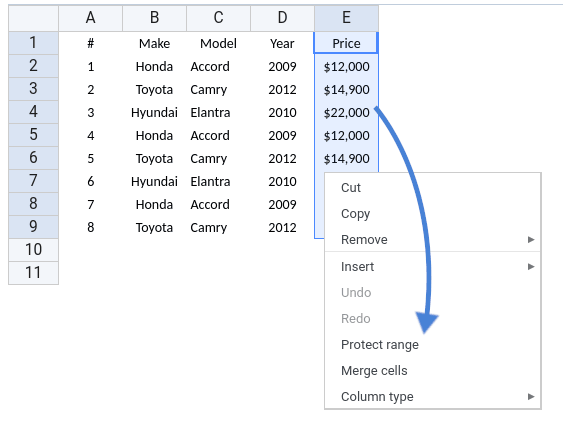
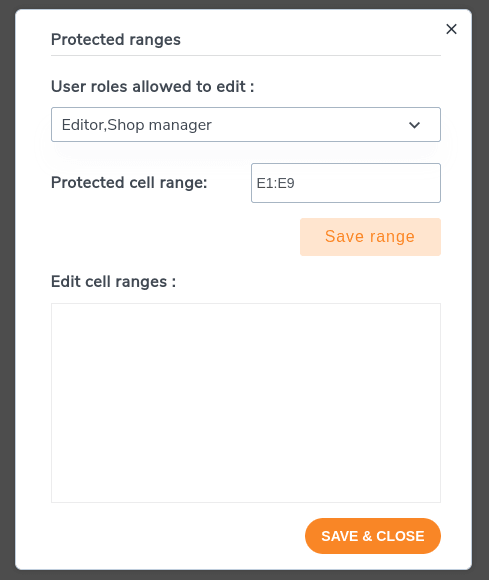
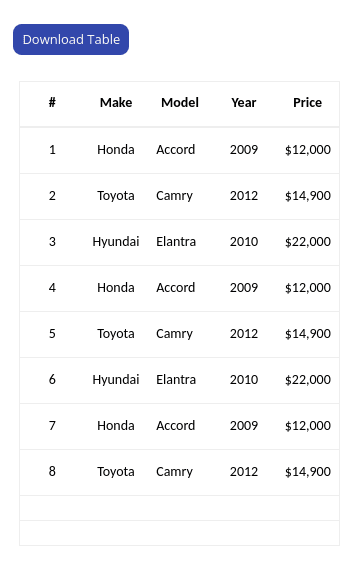
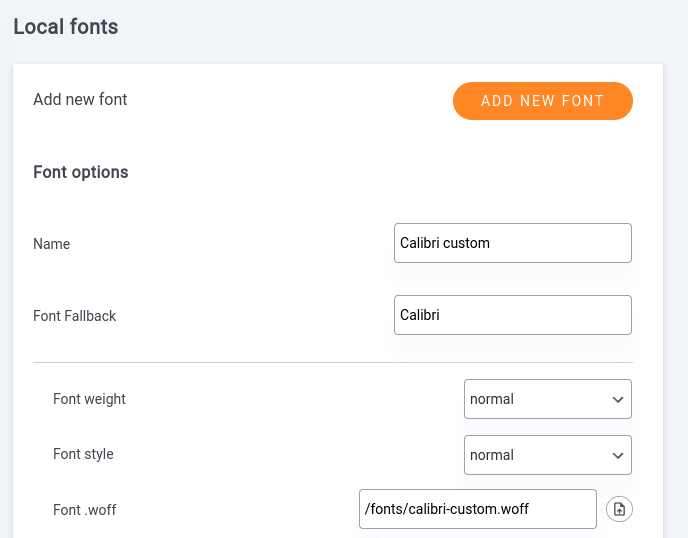
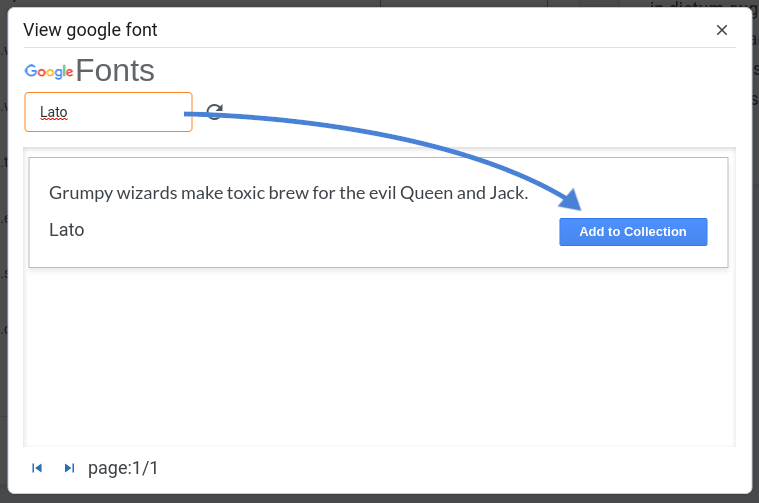


Opmerkingen 2
Hallo! Kan ik WP Table alleen voor invoer en uitvoer gebruiken? Betekent dit dat de berekening wordt gedaan in het Excel-bestand dat is opgeslagen in office365?
Hallo, ja zeker. als ik het goed begrijp, kun je je berekening maken in Excel of Office 365 en alleen de tabelgegevens (uitvoer van de berekening) ophalen in WP Table Manager . Dat is meestal de handigste manier om het te doen als er berekeningen zijn.